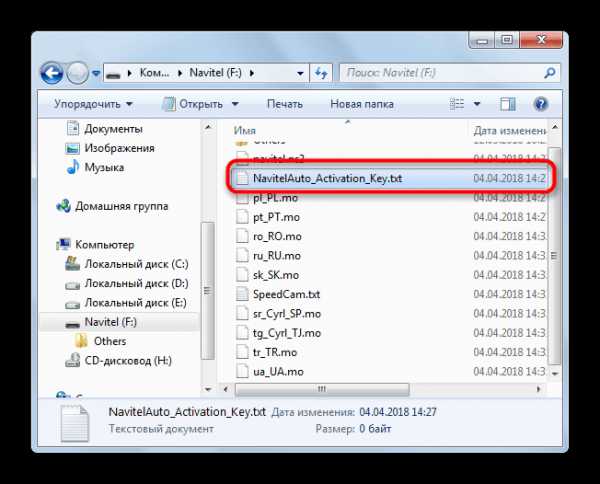NAVITEL — Обновление «Навител Навигатор Автоверсия»
В данном разделе представлены инструкции по обновлению программы только для портативных навигаторов и автомагнитол под управлением ОС Windows CE, а также для навигаторов NAVITEL® под управлением ОС Windows CE и Linux.
Обновление программы на навигаторах и автомагнитолах под управлением ОС Android проводится согласно инструкциям в разделе Обновление Навител Навигатор.
Если программа была полностью удалена, то воспользуйтесь инструкцией по установке (Устройства на базе Windows CE).
Если программа установлена на карту памяти, и для установки обновлений потребовалась её замена, необходимо активировать ключ на новую карту памяти. Для этого заполните заявку на деактивацию ключа. В поле Причина деактивации выберите Замена флэш-карты. Перед отправкой заявки на деактивацию убедитесь, что программа с новой карты памяти запускается.
Обновление программы с помощью Navitel Navigator Updater
Для обновления программы Навител Навигатор с помощью приложения Navitel Navigator Updater:
- Перейдите в раздел Скачать.
- Внизу страницы нажмите на ссылку Скачать Navitel Navigator Updater на ПК.
- Сохраните архив приложения на ПК.
- Распакуйте архив и установите программу обновления, запустив установочный файл .exe и выполнив шаги мастера установки.
Для ознакомления с текстовой инструкцией по работе с программой Navitel Navigator Updater перейдите по ссылке.
При использовании данного способа обновления отдельно обновлять карты не требуется.
Обновление программы через сайт NAVITEL®
- Зайдите в личный кабинет на сайте NAVITEL®. Выберите раздел Мои устройства (обновления) и в столбце Обновить выберите Доступные обновления.
Откроется список обновлений, доступных в рамках приобретенных и активированных лицензий. - Подключите навигатор к ПК при помощи кабеля. Если программа установлена на карту памяти — достаточно подключить к ПК только карту памяти при помощи кард-ридера.
- Сохраните резервную копию содержимого карты памяти или внутренней памяти устройства на ПК.
- Скачайте на ПК архив обновлений для вашей модели и распакуйте его.
Архив обновления содержит папку с программой (Navitel, NaviOne, MobileNavigator или иные варианты — в зависимости от модели устройства) и, возможно, некоторые другие папки и файлы. - Удалите из памяти устройства или карты памяти те файлы и папки, которые есть в архиве обновления.
- Скопируйте содержимое архива обновления на карту памяти или во внутреннюю память устройства.
- Обновите карты согласно инструкции.
Если устройство, которое вы хотите обновить, не добавлено в список устройств в вашем личном кабинете, его необходимо добавить.
navitel.ru
Как обновить навигатор инструкция для новичков
Навигатор является незаменимым устройством для тех, кому приходится решать проблему ориентирования на малознакомой или вообще незнакомой местности. Если раньше эти приборы использовали преимущественно автомобилисты, то сегодня навигацию применяют гораздо шире, вплоть до прокладывания пешеходных маршрутов.
Но бывает так, что навигатор начинает зависать, работать с торможениями и выдавать не совсем точную информацию. Не стоит паниковать и задумываться о ремонте устройства, тем более о покупке нового.
Эту проблему решить просто – достаточно обновить навигатор. Если сам аппарат исправен, то все описанные выше неприятности тут же исчезнут.
Особенности и нюансы обновления
Совершение этой процедуры не требуют каких-то специальных навыков или умений, процесс достаточно прост и понятен даже малоопытному в подобных вопросах человеку. Обновление можно выполнить самому, используя либо непосредственно устройство, либо компьютер. Главное, чтобы было надежное интернет соединение, присутствовало желание все сделать своими руками. Также понадобится еще шнур, соединяющий ПК с навигатором.
Важно! Обновление навигатора рекомендуется делать примерно один раз в полгода. Теоретически процедуру можно выполнять и чаще, тем более, что обновления выпускаются производителями с высокой интенсивностью, но это лишено практического смысла – особых нововведений, кардинально воздействующих на функционирование устройства, пользователь не заметит
В нашей стране наиболее популярной навигационной системой является Navitel, поэтому именно она выбрана в качестве примера осуществления процедуры обновления. Алгоритм действий во всех случаях примерно одинаковый, поэтому сложностей у пользователя возникнуть не должно.
Используем официальный сайт
На вопрос о том, как обновить карты на навигаторе посредством сайта Навител, ответить довольно просто.
Здесь потребуется выполнение таких действий:
- Заходим на сайт navitel.ru, авторизуемся с помощью логина и пароля.
Важно! Первоначально необходимо зарегистрироваться на сайте. Этот процесс не отличается какими-то сложностями, нужно только придумать логин и пароль
- Выбираем раздел «Мои устройства – обновления» и добавляем свое устройство. Здесь потребуется ввести регистрационный ключ прибора, он наносится на упаковку устройства или идет отдельным файлом на комплектной флешке.
- Актуальные обновления располагаются в левом углу, при нажатии потребуется указать версию ПО и какие карты нужны для загрузки.
- После окончания загрузки данных выполняется подключение GPS-навигатора с помощью шнура к ПК.
Загрузка карт и ПО в аппарат обычно происходит автоматически, но если этого не происходит, то все необходимо сделать в ручном режиме. После подключения прибора нужно пройти по пути: ResidentFlash/NavitelContent/Map и загрузить карты в устройство.
Используем программное обеспечение от Навител
Здесь требуется предварительная подготовка, предполагающая скачивание программы – «Navitel Navigator Update Center», при помощи которой потом можно обновить устройство. Для загрузки следует использовать сайт производителя.
Чтобы сделать это через ПК необходимо:
- Запустить программу после завершения ее инсталляции.
- Установить предлагаемые обновления. Сначала сканируются и подвергаются анализу те данные, которые имеются, после чего, по мере необходимости, следует предложение обновиться.
- Когда обновление завершится, нужно подключить навигатор к ПК и запустить программу, чьи базы уже будут обновлены.
- Получив сигнал о том, что имеются доступные к загрузке новые карты, следует нажать на «Обновить».
Важно! В ходе этого процесса будет выполнено удаление старых карт и их замена на новые
Все идет в автоматическом режиме, а если требуется обновление ПО навигатора, то программа уведомит пользователя об этом.
Используем для обновления навигатор и сеть Wi-Fi
Два описанных варианта позволяют обновить навигатор через компьютер совершенно бесплатно. Третий вариант также не требует никаких финансовых трат, но для выполнения процедуры обновления ПК не нужен.
Это самый простой способ, здесь нужен только сам прибор и сеть Wi-Fi:
- В навигаторе необходимо включить режим «Navitel навигатор».
- Зайти в раздел «Мой Navitel – Обновления», где можно увидеть все доступные обновления.
- Выбрать необходимые карты, начнется загрузка.
- Когда процесс завершится, на экране устройства появится соответствующее сообщение.
На этом обновление навигатора будет завершено, но стоит учитывать, что процесс этот довольно долгий, он занимает несколько часов, хотя объем данных не очень большой, примерно 300 Мб.
Обновление навигатора на Андроиде
В последнее время многие традиционным навигаторам предпочитают смартфоны, в которые закачиваются карты, позволяющие уверенно ориентироваться в незнакомых местах. Приложение Навител на Андроиде дает возможность пользоваться всеми преимуществами навигации, но и оно нуждается в регулярном обновлении. Данная процедура в случае с телефоном очень проста – необходимо зайти в магазин приложений Плей Маркет, выбрать среди установленных программ Навител и обновить GPS-навигатор.
Целесообразно делать это в автоматическом режиме, чтобы не упускать из виду все важное и необходимое, в частности, обновленные и улучшенные карты.
xn—-7sbabalh3bm7aqybrh4ete.xn--p1ai
Программа не может быть установлена
- Убедитесь, что выполняются минимальные системные требования для установки Navitel Navigator Update Center.
- Для установки требуется по меньшей мере 2,5 ГБ свободного пространства на диске и 1 ГБ оперативной памяти.
- Некоторые антивирусы и файрволы могут блокировать загрузку и установку программ. Отключите их на время или задайте такие установки, которые не будут препятствовать загрузке.
Компьютер не видит навигационное устройство
- Для того, чтобы компьютер распознал навигационное устройство, оно должно быть заряжено. Если вы видите на экране навигатора иконку аккумулятора, значит устройство не заряжено полностью. Дождитесь, пока устройство будет заряжено в достаточной степени.
- Используйте USB-шнур, который поставляется вместе с устройством. Убедитесь, что устройство правильно подключено к ПК через USB.
- Если устройство по-прежнему не распознано, используйте другой USB-порт.
Загрузка была прервана или приостановлена
- Проверьте наличие подключения к сети Интернет. Для обновления ПО и карт через программу Navitel Navigator Update Center требуется стабильное высокоскоростное Интернет-соединение.
- Убедитесь, что на диске достаточно свободного места.
- Программы для обеспечения безопасности (антивирусы, файрволы) могут ограничивать доступ к компьютеру. Отключите их на время или задайте такие установки, которые не будут препятствовать загрузке.
Пользователь заблокировал компьютер во время загрузки обновлений
- Блокировка экрана компьютера не приведет к остановке загрузки обновлений. Если загрузка остановилась, проверьте соединение с Интернетом.
Загрузка занимает слишком много времени
- Количество времени, которое требуется для загрузки обновлений, зависит от скорости Интернет-соединения и размера файла. Если загрузка идет слишком медленно, проверьте наличие и скорость Интернет-соединения.
- Если карта занимает большой объем, то ее загрузка будет идти дольше.
Я купил карту через Navitel Navigator Update Center. Когда и как я получу ключ активации карты?
При совершении заказа через Navitel Navigator Update Center отдельного уведомления на e-mail с указанием лицензионного ключа не поступает. Лицензия автоматически активируется на то устройство, которое было подключено в процессе работы программы.
Вам необходимо ещё раз подключить это устройство к ПК и запустить Navitel Navigator Update Center. Купленные карты появятся в списке карт, доступных для установки. Срок обработки заказа в большинстве случаев не превышает 30 минут
navitel.ru
Как обновить Навител на карте памяти

Современный водитель или турист уже не представляет себя без использования GPS-навигации. Одно из самых удобных программных решений – ПО от Навител. Сегодня мы расскажем вам, как правильно обновить сервисное ПО Navitel на SD-карте.
Процедуру можно совершить двумя способами: c помощью Navitel Navigator Update Center или путем обновления ПО на карте памяти, используя для этого личный кабинет на сайте Навител. Рассмотрим эти способы в указанном порядке.
Официальная утилита для обновления файлов программы от Навител предоставляет возможность обновления как самого навигационного ПО, так и карт к нему.
Загрузить Navitel Navigator Update Center
- Подключите устройство к компьютеру. Затем загружайте утилиту и устанавливайте её.
- По окончании установки запускайте программу и дождитесь, пока она определит подключенное оборудование. Когда это произойдет, щелкните по пункту
- В данной вкладке отмечены доступные обновления ПО.

Нажмите «ОК», чтобы приступить к загрузке. Перед этим убедитесь, что на диске, куда установлен Центр обновлений Навител Навигатор, хватит места для временных файлов. - Начнется процесс загрузки и установки обновлений.
- По завершении процедуры в Центре обновлений Навител Навигатора кнопка «Обновление» станет неактивной, что свидетельствует об успешной установке новейшей версии ПО.

Отключайте от компьютера ваш девайс, соблюдая все меры предосторожности.

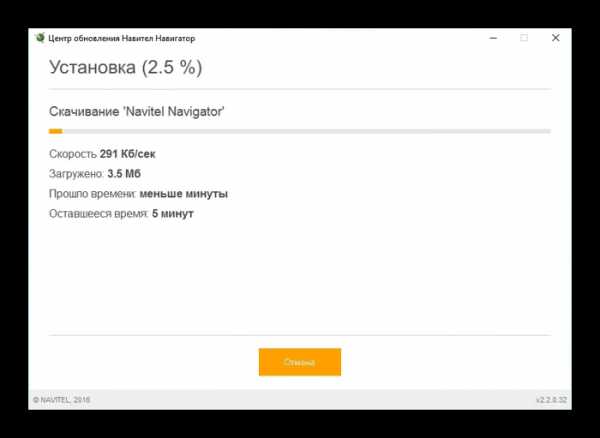
Данный метод простой и понятный, однако на некоторых компьютерах Navitel Navigator Update Center по неясным причинам падает при запуске. Столкнувшись с такой проблемой, обратитесь следующему варианту обновления, который описан ниже.
Способ 2: Личный кабинет
Более сложный и продвинутый способ, зато самый универсальный: с его помощью можно обновлять Навител на любых картах памяти.
- Подключите к компьютеру карту памяти с установленным Навител. Откройте её и найдите файл NaviTelAuto_Activation_Key.txt

Скопируйте его в любое место на жестком диске, но постарайтесь запомнить, куда именно — он нам понадобится позже. - На случай если вам не понравится установленное обновление, разумным решением будет скопировать содержимое карты на компьютер — такая резервная копия позволит вам откатиться на предыдущую версию ПО. Сделав резервную копию, удаляйте файлы с карточки.
- Посетите официальный сайт Navitel и войдите в личный кабинет. Если вы еще не зарегистрированы, то самое время это сделать. Не забудьте также добавить устройство — перейдите по этой ссылке, и следуйте инструкциям на экране.
- В личном кабинете щелкните по пункту «Мои устройства (обновления)».
- Найдите в списке вашу SD-карту и щелкните «Доступные обновления».
- Скачивайте самый верхний архив — как правило, в нем запакована новейшая версия ПО.
- Также можно обновить и карты — прокрутите страницу чуть ниже, и в блоке «Карты для версии 9.1.0.0 и выше» скачивайте все доступные.
- Распакуйте архивы с ПО и картами в корень вашей SD-карты. Затем скопируйте на неё сохранённый ранее NaviTelAuto_Activation_Key.txt.



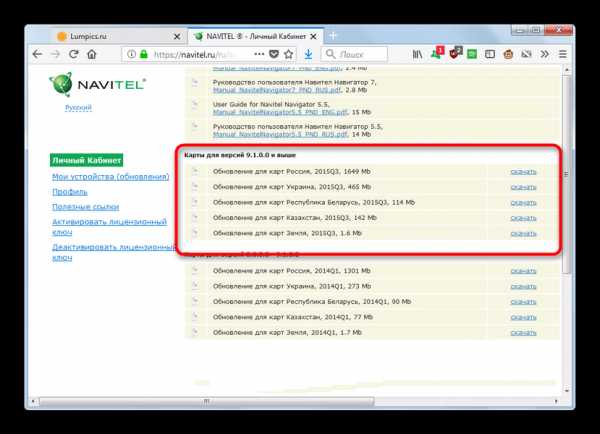
Готово — ПО обновлено. Для обновления карт воспользуйтесь штатными средствами вашего устройства.
Как видим, обновление ПО Навитела на карте памяти действительно не представляет собой ничего сложного. Подводя итоги, также хотим в очередной раз напомнить вам — используйте только лицензионное ПО!
Мы рады, что смогли помочь Вам в решении проблемы.Опишите, что у вас не получилось. Наши специалисты постараются ответить максимально быстро.
Помогла ли вам эта статья?
ДА НЕТбесплатное обновление через кабинет сайта
Вы пользуетесь Навителом, но заметили, что навигатор начал указывать неверное направление? Скорее всего, gps-карты устарели, их нужно обновить. Есть как минимум три способа обновления, они описаны в этом руководстве.
Содержание. Обновление карт Навител:
- через мобильное приложение
- через кабинет пользователя (ПК)
- через автоверсию навигатора
Как обновить карты через приложение Навител Навигатор
Вы можете обновить карты Навител для Андроид через Интернет, с помощью установленного на планшете или смартфоне приложения.
1. Включите интернет на мобильном устройстве, проверив, что используете недорогой трафик — Wifi, а не мобильный, иначе можете обновление карт (а это могут быть десятки мегабайт) можеть влететь в копееечку.
2. Для запуска процесса обновления перейдите в Меню > Мой Навител > Обновления.
3. Используйте кнопку «Обновить всё» для обновления всех компонентов — ПО «Навител Навигатор» и карт. Если вы хотите обновить только определенную карту, нажмите на зеленый значок справа от ее названия.
4. Советуем ознакомиться с описанием навигационных карт (окно «Информация»). На этой странице вы узнаете объем карты, количество городов, длину графа и другие подробности.
5. Нажмите «Обновить» для скачивания соответствующих обновлений. Рядом с наименованием обновления появится статусная строка, которая отобразит оставшееся время и собственно состояние.
Читайте также, как установить карты на Навител. На самом деле, есть некоторые нюансы, которые вам необходимо знать.
Обновление карт Навитела через Личный кабинет пользователя (через комп)
Еще один способ обновить Навител (а заодно привести карты в актуальное состояние) — загрузить обновления через официальный сайт Навитела.
1. Для получения обновлений через сайт нужно зарегистрироваться на нем, войти в аккаунт и добавить устройство (указав лицензионный номер).
2. Зайдите в личный кабинет на сайте «Навител» и в разделе «Мои устройства», в столбике Обновить, найдите строку «Доступные обновления».
3. В таблице «Мои устройства (обновления)» отобразятся имеющиеся апдейты конкретно для вашего устройства. Рядом будут указаны а) версия Навител Навигатора б) файлы активированных лицензий.
(Как уже было сказано, вам нужно добавить ваше мобильное устройство или навигатор в список поддерживаемых.)
4. Укажите файлы карты, который совместим с девайсом и соответственно версией вашего ПО.
5. Для загрузки обновлений нажмите на кнопку «Скачать» напротив строки с названием и описанием карты. Скачиваемый файл должен иметь расширение .nm7, сохраните его на компьютере.
6. Присоедините карту памяти или собствено устройство к компьютеру, чтобы оно было в режиме накопителя и было доступно для записи.
7. Зайдите в каталог с картами Навител Навигатора на устройстве хранения — \NavitelContent\Maps\ и удалите все файлы старых карт оттуда. Это необходимо для загрузки на новое место обновленных карт и позволяет избежать конфликтов несовместимости различных версий и карт Навитела.
8. Загрузите все файлы в формате .nm7 на место старых удаленных карт, в ту же папку на карте памяти или мобильном устройстве. После этого можно отсоединить устройство от компьютера
9. Запустите Navitel для автоматического обновления и проверки статуса/работоспособности карт.
Оффлайн карты для Андроид
Этот способ подходит для обновления автомобильной версии Навител Навигатора. Мы используем Navitel Navigator Update Center — официальное приложение для удобного обновления карт. Скачать программу можно здесь.
Итак, вот как обновить карты Навител для автомобильной версии:
Запустите установщик Navitel Navigator Update Center, выполните установку на компьютер под управлением ОС Windows 7 или выше.
Присоедините с помощью USB-кабеля или другим способом навигатор к компьютеру, чтобы он отражался как флешка в виде файлового тома.
Откройте приложение. Если устройство подключено к ПК, Navitel Navigator Update Center найдет его без проблем.
Будет произведен поиск обновлений для устройства, если они будут найдены, пользователю будет предложено скачать обновления карт или ПО. При этом, старые ненужные файлы карт удалятся с устройства.
Нажмите кнопки «Обновление» и «ОК» для подтверждения.
Мастер обновления загрузит и произведет установку обновлений карт и ПО для подключенного девайса.
Дополнительно к обновлениям можно загрузить или приобрести другие карты (для этих действий используйте кнопки «Купить» или «Скачать»).
После скачивания и установки обновлений можно запустить Navitel и проверить статус карт.
Программа не может быть установлена
- Убедитесь, что выполняются минимальные системные требования для установки Navitel Navigator Update Center.
- Для установки требуется по меньшей мере 2,5 ГБ свободного пространства на диске и 1 ГБ оперативной памяти.
- Некоторые антивирусы и файрволы могут блокировать загрузку и установку программ. Отключите их на время или задайте такие установки, которые не будут препятствовать загрузке.
Компьютер не видит навигационное устройство
- Для того, чтобы компьютер распознал навигационное устройство, оно должно быть заряжено. Если вы видите на экране навигатора иконку аккумулятора, значит устройство не заряжено полностью. Дождитесь, пока устройство будет заряжено в достаточной степени.
- Используйте USB-шнур, который поставляется вместе с устройством. Убедитесь, что устройство правильно подключено к ПК через USB.
- Если устройство по-прежнему не распознано, используйте другой USB-порт.
Загрузка была прервана или приостановлена
- Проверьте наличие подключения к сети Интернет. Для обновления ПО и карт через программу Navitel Navigator Update Center требуется стабильное высокоскоростное Интернет-соединение.
- Убедитесь, что на диске достаточно свободного места.
- Программы для обеспечения безопасности (антивирусы, файрволы) могут ограничивать доступ к компьютеру. Отключите их на время или задайте такие установки, которые не будут препятствовать загрузке.
Пользователь заблокировал компьютер во время загрузки обновлений
- Блокировка экрана компьютера не приведет к остановке загрузки обновлений. Если загрузка остановилась, проверьте соединение с Интернетом.
Загрузка занимает слишком много времени
- Количество времени, которое требуется для загрузки обновлений, зависит от скорости Интернет-соединения и размера файла. Если загрузка идет слишком медленно, проверьте наличие и скорость Интернет-соединения.
- Если карта занимает большой объем, то ее загрузка будет идти дольше.
Я купил карту через Navitel Navigator Update Center. Когда и как я получу ключ активации карты?
При совершении заказа через Navitel Navigator Update Center отдельного уведомления на e-mail с указанием лицензионного ключа не поступает. Лицензия автоматически активируется на то устройство, которое было подключено в процессе работы программы.
Вам необходимо ещё раз подключить это устройство к ПК и запустить Navitel Navigator Update Center. Купленные карты появятся в списке карт, доступных для установки. Срок обработки заказа в большинстве случаев не превышает 30 минут
navitel.ua
Как обновить программное обеспечение навител на навигаторе — Советолог
Как обновить карты Навител на навигаторе
Не так недавно меня попросили обновить программное обеспечение и карты на навигаторе с установленной системой Навител (Navitel) – перепрошить, так сказать, навигатор. На самом деле в речь идет именно о самой навигационной системе Навител, а не о встроенной прошивке самого навигатора.
Я сказал, что помогу, но в следующий раз они и сами могут справиться, так как это достаточно простая процедура – практически все происходит автоматически. Эту простую процедуру обновления я выкладываю в данном материале, чтобы каждый смог обновить карты Навител на навигаторе, не обращаясь за помощью.
Прошивка навигатора – это установленное программное обеспечение на навигаторе. Навигационные карты лежать в отдельной папке, их нужно качать отдельно от программы Navitel и записывать либо на внешнюю карту памяти, либо во внутреннюю память самого навигатора (в определенную папку).
Но на самом деле с обновлением программного обеспечения Navitel (версии программы и карт) все обстоит гораздо проще – так что просить никого не нужно, даже если Вы никогда с обновлением навигатора не сталкивались раньше. Все будет осуществлено в автоматическом режиме, единственное, что действительно требуется – это подключение к интернету и время для ожидания скачивания карт (они большие).
Пойдем по пунктам:
1. Подключаем с помощью кабеля навигатор к компьютеру и включаем сам навигатор.
2. Запускаем программку «Navitel Navigator Updater», которую можно скачать по указанной ссылке: «Navitel Navigator Updater — программа для автоматического обновления Navitel». Там все рассказано: как скачать и установить программу.
3. При запуске программа сначала ищет новую версию «Navitel Navigator Updater», и если находит, то сообщит об этом и предложит ее установить — соглашаемся:

4. Затем происходит поиск подключенных к компьютеру устройств (навигаторов):

5. После обнаружения нашего навигатора, выдается соответствующее сообщение:

6. В данном случае мы имеем только одно устройство, щелкаем на него мышкой и нажимаем «Далее».
7. Программа через подключение к интернету обнаруживает следующие обновления программы:

8. Здесь видно, что на самом навигаторе установлена версия 5.0, а доступно обновление до 7.5. Можно ничего не трогать а просто нажать «Далее». Поступает предложение обновить версию навигационной системы:

Причем, если стоит галочка «Создавать резервную копию», то будет перед обновлением создана копия текущего (в данном примере 5.0) программного обеспечения навигатора, на всякий случай. Пункт «Не обновлять приложение» нужно выбирать только тогда, когда мы хотим обновить только карты, не трогая самой навигационной системы. Выбираем курсором пункт «Навител Навигатор 7.5.0.202» и жмем «Обновить».
9. Далее открывается окошко с выбором карт для обновления:

Вот здесь небольшая загвоздка: кнопка «Обновить» неактивна. Здесь нужно дважды щелкнуть мышкой на выбранной карте для обновления и значок звездочки на карте поменяется на значок стрелочки вниз (загрузка):

Жмем «Обновить».
10. Открывается последнее предупреждение об удалении старой программы и старых карт:

Снова жмем «Обновить».
11. Пошел процесс загрузки и установки программного обеспечения:

Это займет немного времени, так как загружаемые файлы невелики на размеру.
12. Пошел процесс загрузки карт:

Вот этот процесс может занять значительное время, так как карты – это достаточно большие файлы. Здесь все зависит от скорости вашего интернета и нагрузки на сервер самого Навитела. Остается просто ждать.
13. После закачки файлов и их автоматической проверки идет процесс установки:

Это значит, что скаченная информация записывается в память навигатора. Этот процесс уже недолгий.
14. После всех этих манипуляций выскакивает заключительное окошко, говорящее о завершении обновления:

15. Отключаем навигатор от компьютера и наслаждаемся обновленной программой Навител с новыми картами! Следует отменить, что при данном обновлении все путевые точки сохраняются. Удачи!

Автор материала: Робин
sovetolog.com